Anche se Google Foto È perfettamente funzionante ed è molto spesso utilizzato per archiviare le foto in modo sicuro, prima o poi dovrai eliminare i file da lì. Pertanto, ti insegneremo Come eliminare tutte le foto da Google Foto.
Il processo che ti permette elimina le foto da Google Foto È abbastanza semplice e ci sono diversi metodi, inoltre bastano pochi minuti per eseguire tutti i passaggi necessari per eliminare le immagini ei video che non desideri più conservare nel tuo account. Google Foto.
Vediamo quindi con questa guida come eliminare foto da Google Foto.
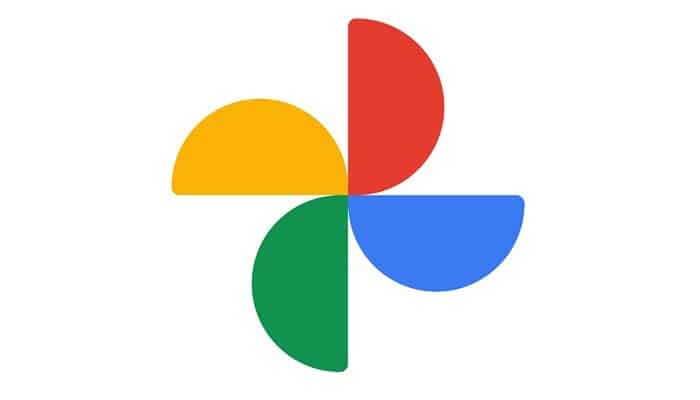
Come eliminare tutte le foto da Google Foto
Come già accennato all’inizio di questa guida, l’eliminazione di foto da Google Foto È un processo abbastanza semplice e, se lo desideri, dopo aver eseguito il backup delle foto sul tuo dispositivo o su un’altra piattaforma di archiviazione.
Se non vuoi eliminare definitivamente le foto in formato Google Foto, Ti consiglio di fare un backup prima di iniziare il processo di cancellazione.
Il backup può essere eseguito sia sul tuo dispositivo che in uno spazio di archiviazione nel cloud. Google ti consente di eseguire facilmente il backup di tutte le foto o solo di pochi album contemporaneamente e quindi tutto verrà compresso in un unico file .cerniera lampo per semplificare l’archiviazione dei file di immagine.
Puoi anche salvare le tue foto su un disco rigido esterno se è più conveniente per te conservare le immagini in questo modo.
Quindi considera che Google Foto si sincronizzerà probabilmente con il tuo dispositivo mobile, quindi tutte le foto che verranno eliminate da Google Foto verranno automaticamente eliminate anche dal dispositivo.
Dovresti anche procedere alla disabilitazione della funzione “Backup e sincronizzazione” di Google Foto Dal tuo dispositivo mobile, quando esegui questa operazione, le foto che stai per scattare con il tuo dispositivo mobile non saranno più sincronizzate con Google Foto.
Come eliminare tutte le foto da Google Foto utilizzando il browser web
Puoi eliminare le foto da Google Foto molto facilmente utilizzando un browser web. Per fare ciò, segui semplicemente i passaggi elencati di seguito:
- Odiare Google Foto.
- Toccare Album Dal lato giusto.
- Fare clic su uno degli album.
- Passa il mouse sulla prima immagine finché non vedi un segno di spunta bianco.
- Clicca su il segno di spunta in modo che diventi blu.
- Scorri le foto fino alla fine, è possibile selezionare fino a 500 foto contemporaneamente.
- Tieni premuto il tasto Cambio e fare clic sull’ultima foto per selezionare tutte le immagini.
- Vai nell’angolo in alto a destra e fai clic sull’icona del cestino.
- Conferma l’eliminazione delle foto selezionate con il segno di spunta.
- Una volta fatto, dovresti andare alla cartella “Eliminato di recente“Ed eliminalo. In caso contrario, le tue foto saranno ancora disponibili su Google Foto per un breve periodo prima che vengano rimossi definitivamente.
Come eliminare tutte le foto da Google Foto dall’applicazione sul tuo cellulare
La rimozione delle foto dall’applicazione mobile richiede un po ‘più di tempo rispetto al metodo Web. Per eliminare definitivamente immagini e video da Google Foto, segui questi passaggi elencati di seguito:
- Apri l’app Google Foto sul tuo dispositivo mobile.
- Tocca l’elemento Fotografie nell’angolo in basso a sinistra se le tue immagini non vengono visualizzate.
- Premi a lungo sulla prima foto.
- Tocca una alla volta, ogni foto che desideri eliminare, questo richiederà un po ‘di tempo, a seconda del numero di foto che hai.
- Dopo averli selezionati tutti, tocca l’icona del cestino che puoi trovare nell’angolo in alto a destra.
- Quindi tocca l’elemento “Sposta nel cestino“.
- Eliminate tutte le foto dall’applicazione.
Come eliminare tutte le foto dal tuo cellulare e non da Google Foto
Eliminare tutte le foto dal tuo dispositivo e non da Google Foto ti darà la possibilità di liberare spazio sul tuo smartphone, salvando allo stesso tempo le foto in un luogo sicuro che è appunto Google Foto.
Questo può essere fatto in diversi modi. Vediamo cosa sono:
Metodo 1
- Inizio Google Foto dal tuo smartphone.
- Scegli una foto che desideri eliminare.
- Quindi premere l’icona a tre punti per aprire il menu.
- Quindi, seleziona l’elemento “Rimuovi dal dispositivo“E la foto che hai scelto verrà rimossa dal telefono, ma non da Google Foto.
Metodo 2
- Inizio Google Foto dal tuo smartphone
- Vai alle Impostazioni e seleziona “Libera spazio di archiviazione sul tuo dispositivo“.
- Questo ha eseguito il backup delle foto su Google Foto e puoi toccare “Elimina” per eliminare tutte le foto dal tuo dispositivo.
Metodo 3
- Questo è il classico metodo di eliminazione, apri la tua galleria fotografica e sposta tutte le foto nel cestino.
Se stai cercando di liberare spazio di archiviazione sul tuo dispositivo, l’esecuzione di uno dei metodi sopra elencati eliminerà solo le foto dal tuo dispositivo mobile e non da Google Foto.
Chiudere
Potrebbe interessarti anche: 4 modi per spostare le foto da Google Drive a Google Foto.
Se hai seguito i passaggi che ti abbiamo fornito in questa guida, dovresti aver correttamente cancellato le foto che erano presenti in formato Google Foto. Tuttavia, può accadere che alcune foto e video siano ancora presenti in formato Google Foto E questo potrebbe essere dovuto al fatto che Google ha raccolto immagini che sono state caricate altrove.
Le cause possono essere diverse, ad esempio, è sempre possibile scattare foto dal dispositivo in uso o da un altro dispositivo associato oppure è possibile scattare foto da altre applicazioni, come Google Drive.
In tal caso, devi connetterti a Google Drive e controlla se sono presenti immagini, quindi cancellale. Le impostazioni di backup del tuo smartphone possono aiutarti a capire dove sono archiviate le tue foto.
Se stai eseguendo il backup su Google Drive, dovrai anche eliminare le immagini da lì.







